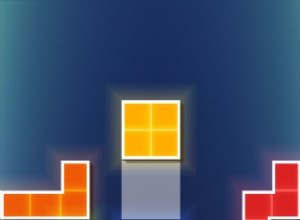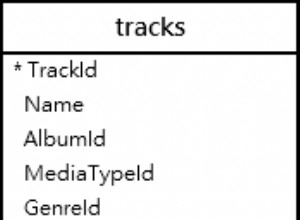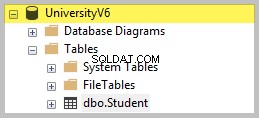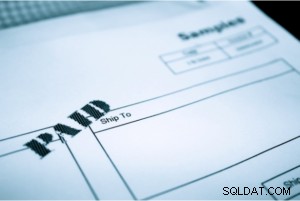En esta guía, le presentaremos a phpMyAdmin , un mySQL basado en web cliente que puede usar para administrar sus bases de datos . Hay muchas herramientas y características que incluye phpMyAdmin, pero en este artículo solo cubriremos algunos aspectos básicos.
Cómo iniciar sesión en phpMyAdmin
- Inicie sesión en su cPanel
-
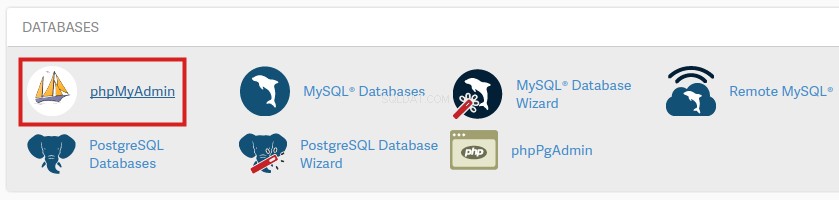 Haga clic en phpMyAdmin debajo del encabezado "Bases de datos".
Haga clic en phpMyAdmin debajo del encabezado "Bases de datos". 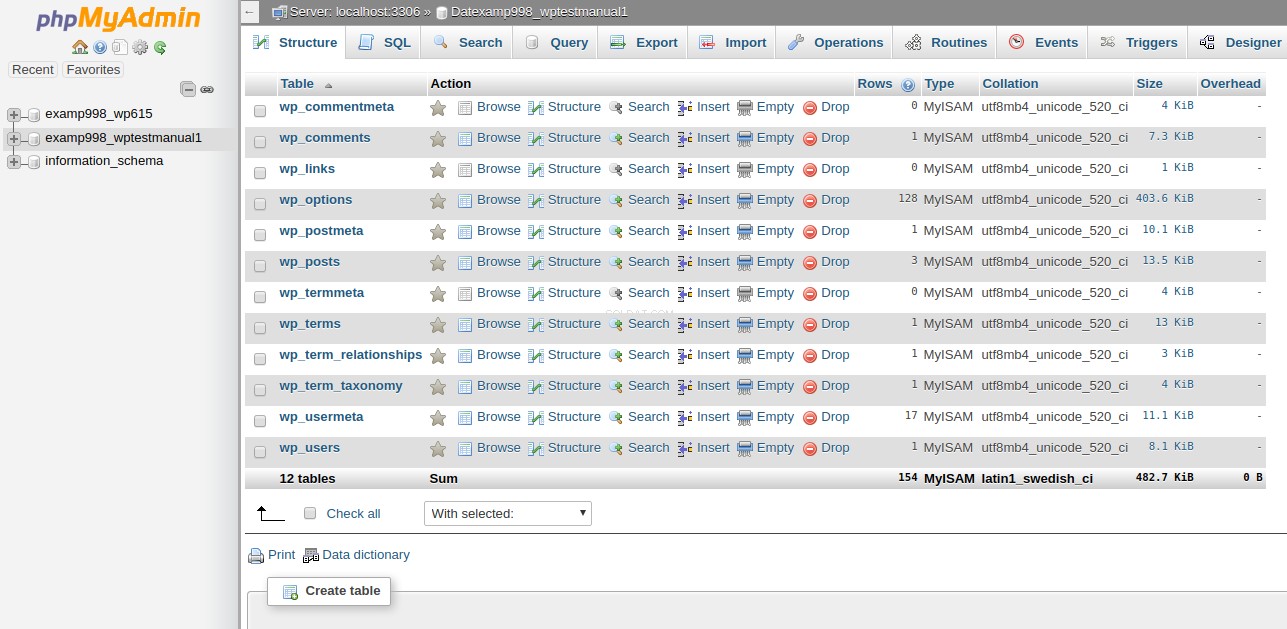 Entonces iniciará sesión en phpMyAdmin . Se verá así:
Entonces iniciará sesión en phpMyAdmin . Se verá así:
¿Qué veo cuando inicio sesión en phpMyAdmin?
Cuando inicie sesión por primera vez en phpMyAdmin, verá bastantes datos. Para la mayoría de las tareas básicas, seleccionará una base de datos en el menú de la izquierda (vea la captura de pantalla a continuación) y luego comenzará a administrar esa base de datos individual.
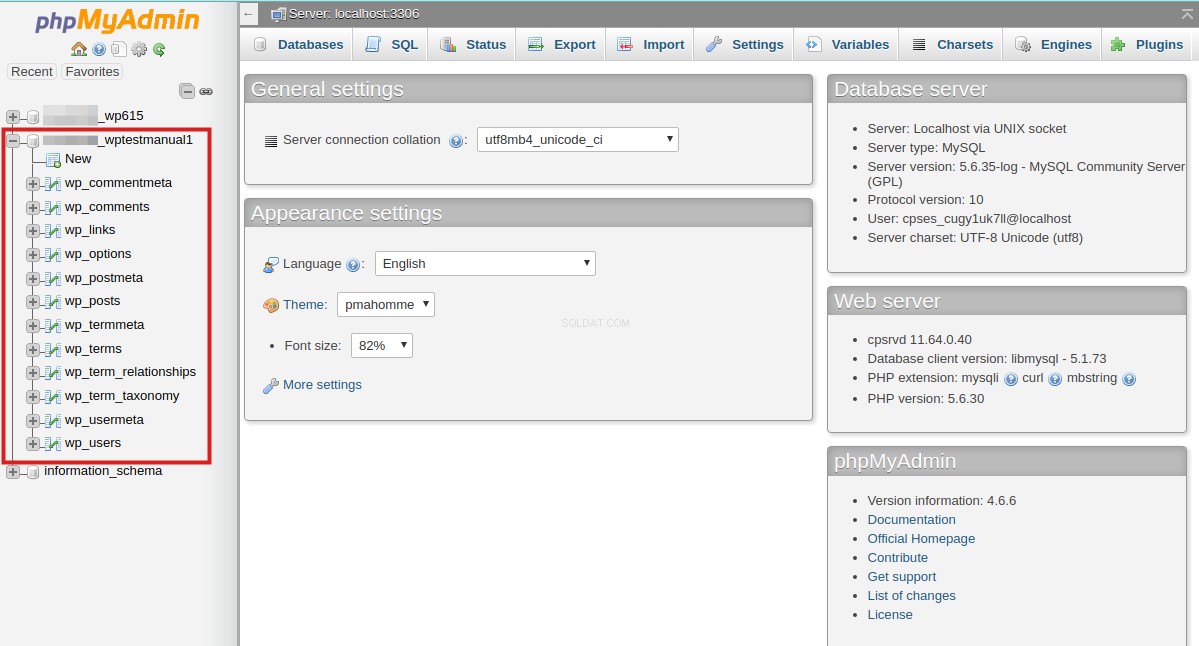 Además de una lista de bases de datos en el menú de la izquierda, hay detalles del servidor y opciones de configuración en el medio y en el lado derecho de la página.
Además de una lista de bases de datos en el menú de la izquierda, hay detalles del servidor y opciones de configuración en el medio y en el lado derecho de la página.
Selección de una base de datos
Si hace clic en una base de datos en la columna de la izquierda, se cargará más información específica de esa base de datos:
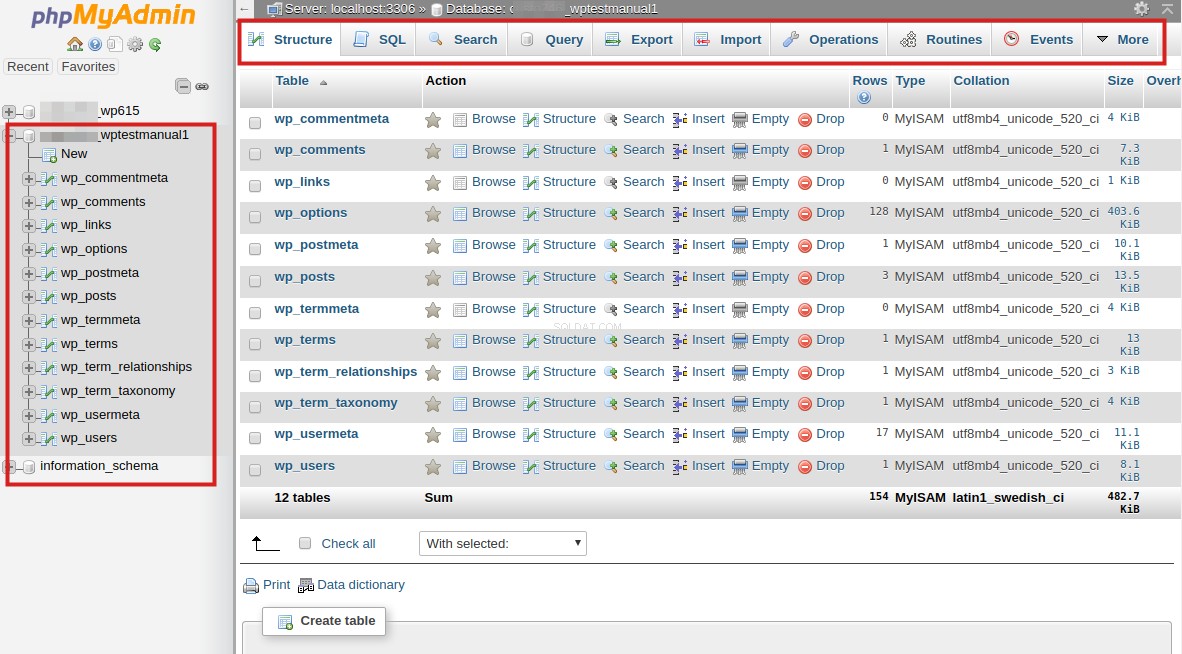 En el menú de la izquierda, ahora muestra una lista de todas las tablas en la base de datos. Si hace clic en cualquiera de las tablas, le permitirá ver y administrar los datos en cada una de esas tablas.
En el menú de la izquierda, ahora muestra una lista de todas las tablas en la base de datos. Si hace clic en cualquiera de las tablas, le permitirá ver y administrar los datos en cada una de esas tablas.
En el menú superior, verá varias opciones para la base de datos con la que está trabajando, como:
- Estructura
- SQL
- Buscar
- Consulta
- Exportar
- Importar
- Operaciones
Dar a los desarrolladores acceso a phpMyAdmin
Tenga en cuenta que a veces querrá dar acceso a phpMyAdmin a un desarrollador web. En lugar de darles sus datos de acceso a cPanel (que no son seguros), puede instalar una instalación separada de phpMyAdmin para que puedan acceder sin tener acceso a cPanel. Para obtener más ayuda con esto, consulte:
Instalando PHPMyAdmin en su Cuenta